

- Beste WoW-innstillinger for 2025
Beste WoW-innstillinger for 2025

World of Warcraft går fortsatt sterkt i 2025, og ser bedre ut enn noensinne – hvis du vet hvordan du justerer innstillingene riktig. Men la oss være ærlige: de grafiske alternativene kan føles som en forvirrende tryllebok skrevet av en gnoms etter litt for mye mana-drikke. Derfor bryter denne guiden det hele ned! Du finner de beste grafikkinnstillingene for ytelse, visuelle effekter, og det perfekte kompromisset – uansett om du kjører på en potet eller en kraftmaskin. La oss få Azeroth til å skinne (uten at PC-en din forvandles til en romvarmer)!
Les også: WoW the War Within: Alt du trenger å vite
Visningsinnstillinger (under Grafikk-fanen)
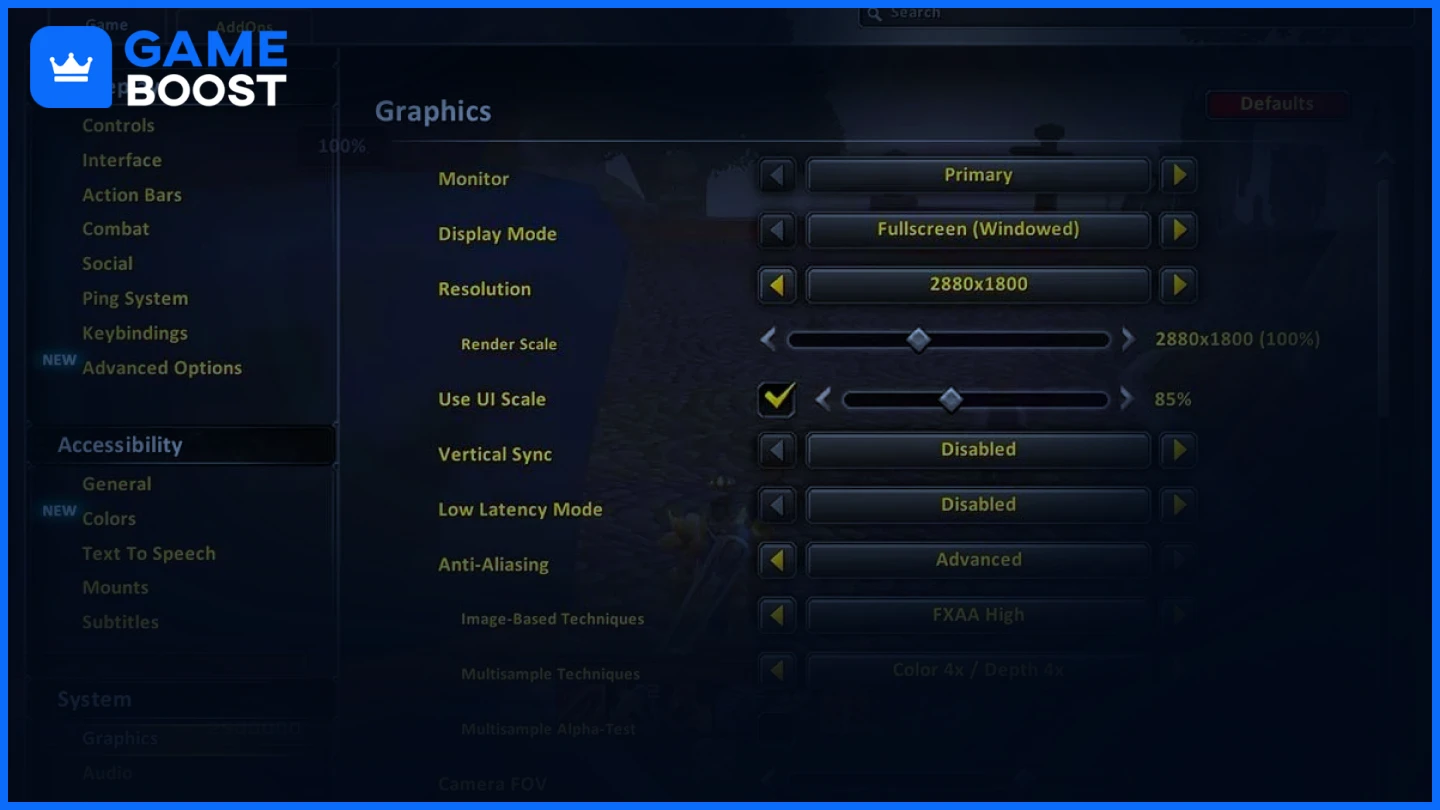
Å justere skjerminnstillingene hjelper med å forbedre FPS samtidig som en klar og engasjerende opplevelse opprettholdes.
Innstilling | Anbefalt Verdi | Årsak |
|---|---|---|
Display Mode | Fullscreen | Gir optimal ytelse ved å dedikere systemressurser utelukkende til WoW, noe som reduserer bakgrunnsforstyrrelser. |
Oppløsning | Den opprinnelige oppløsningen på skjermen din | Sikrer skarpe visuelle bilder uten forvrengning og maksimerer skjermens klarhet. |
Render Scale | 85–100% | 100 % gir skarpe bilder; 85 % Boost forbedrer ytelsen med minimal kvalitetsreduksjon. |
Vertikal synkronisering (V-Sync) | Av | Reduserer inputlag. Aktiver kun hvis skjermriving oppstår. |
Maks forgrunn FPS | 144 (eller skjermens oppdateringsfrekvens) | Synkroniserer FPS med oppdateringsfrekvensen for jevnere gameplay. |
Max bakgrunns-FPS | 30 | Sparer ressurser når WoW kjører i bakgrunnen. |
Les også: Hvordan komme til Swamp of Sorrows - WoW Classic
Innstillinger for grafikk
Justering av grafikkinnstillingene dine øker FPS samtidig som visuell kvalitet bevares.
Innstilling | Anbefalt Verdi | Årsak |
|---|---|---|
Grafikkvalitet | Egendefinert | Muliggjør individuell justering for optimal ytelse og visuelle effekter. |
Tekstur-oppløsning | Høy | Tilbyr detaljerte teksturer med minimal påvirkning på ytelsen. |
Projiserte teksturer | Aktivert | Viktig for å se AoE-effekter og forbedre kampbevissthet. |
Skyggekvalitet | Lav | Frigjør systemressurser uten betydelig visuell tap. |
Liquid Detail | Lav eller Medium | Reduserer GPU-belastning fra vann-rendering. |
Partikkeltetthet | Medium | Holder trylleeffekter synlige samtidig som det unngår visuell rot. |
SSAO | Deaktivert | Slår av ambient skyggelegging for å forbedre FPS. |
Depth Effects | Deaktivert | Minimal visuell påvirkning; bedre ytelse når den er av. |
Beregn Effekter | Deaktivert | Reduserer unødvendige GPU-intensive effekter. |
Oversiktsmodus | God | Fremhever NPC-er og gjenstander uten å påvirke ytelsen. |
Miljødetaljer | Medium | Opprettholder en engasjerende verden uten å belaste systemet for mye. |
Landingsområder | Lav | Reduserer løvverk og rusk for bedre FPS i åpne områder. |
Seafstand | 6–7 | Lavere verdier forbedrer ytelsen, spesielt i store utendørsområder. |
Avanserte grafikkinnstillinger
Disse dypere justeringene kan ha stor påvirkning på ytelsen i WoW.
Innstilling | Anbefalt verdi | Årsak |
|---|---|---|
Triple Buffering | Av | Sparer GPU-ressurser når V-Sync er deaktivert. |
MSAA | Ingen | Deaktivering forbedrer FPS med minimal visuell forskjell. |
FXAA | Lav eller deaktivert | Glatte kanter med mindre påvirkning enn MSAA. |
Resample-kvalitet | Bilineær | Balanserer klarhet og ytelse når oppløsningen skaleres. |
Fysiske interaksjoner | Kun spiller | Begrenser fysikken til din karakter, noe som reduserer belastningen på CPU/GPU. |
Ray Tracing | Deaktivert | Massivt FPS-økning ved å skru av avanserte lyseffekter. |
Graphics API | DirectX 12 | Bedre CPU multi-threading og GPU-ytelse. |
Maskinvaremarkør | Aktivert | Forbedrer responsivitet, spesielt i PvP. |
Reduser inngangsforsinkelse | Aktivert | Reduserer forsinkelsen mellom inndata og handling, og forbedrer reaksjonstiden. |
Ytelsesoptimalisering: Hvordan øke WoW FPS
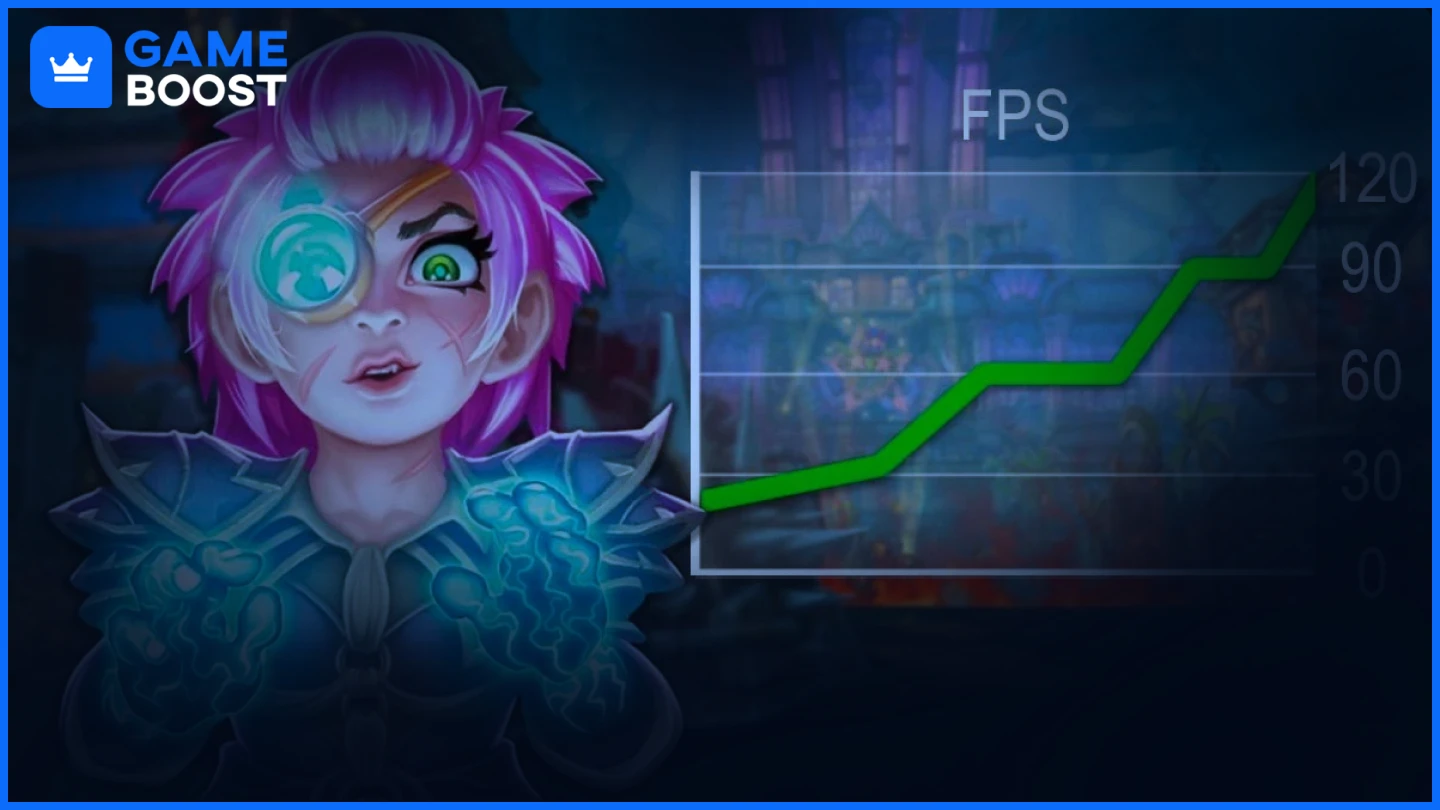
Hvis systemet ditt sliter med FPS-drop, følg disse tipsene for en jevnere opplevelse i The War Within:
Oppdater grafikkdrivere: Last ned de nyeste driverne fra NVIDIA eller AMD. Nye oppdateringer inkluderer ofte optimaliseringer for WoW.
Deaktiver bakgrunnsapper: Lukk nettlesere, overlays (som Discord) og Windows Game Bar for å frigjøre RAM og CPU.
Aktiver høy ytelsesmodus: I Windows strøminnstillinger, bytt til «High Performance» for å prioritere spillytelse.
Reduser Bruk av Addons: Begrens eller optimaliser tunge addons som WeakAuras, Details! og Recount for å forhindre FPS-fall i raids.
Aktiver NVIDIA Reflex (hvis støttet): Reduserer forsinkelsen betydelig for NVIDIA-brukere—ideell for PvP og Mythic+-innhold.
Justér Windows-innstillinger: Deaktiver maskinvareakselerert GPU-planlegging og Xbox Game Bar for redusert latenstid.
Reduser tunge grafikkinnstillinger: Fokuser på å redusere Shadow Quality, Particle Density, SSAO og Compute Effects.
Bruk DirectX 12: Gir bedre CPU/GPU-effektivitet med forbedret støtte for multitråding.
Rengjør PC-en og GPU-en din: Støvoppbygging fører til overoppheting og redusert ytelse – rengjør vifter regelmessig.
Oppgrader maskinvare (hvis nødvendig): En bedre GPU, 16GB+ RAM, eller å bytte til SSD kan utgjøre en stor forskjell.
Les også: WoW Classic Fase 4 Forberedelsesguide
Vanlige spørsmål om WoW-innstillinger
Q: Hva er de beste WoW-innstillingene for FPS?
A: Senk grafikkintensive innstillinger som Shadow Quality, Particle Density, SSAO og Compute Effects. Hold Render Scale på 90–100 % for å bevare visuell klarhet samtidig som ytelsen forbedres.
Q: Hvordan kan jeg optimalisere WoW-grafikkinnstillingene mine for ytelse?
A: Sett grafikkvalitet til Tilpasset, deaktiver Ray Tracing og etterbehandlingseffekter, og reduser visningsavstand. Hold viktige alternativer som Prosjekterte Teksturer aktivert for spillets synlighet.
Q: Hvordan kan jeg øke FPS i WoW?
A: Oppdater grafikkdriverne dine, lukk bakgrunnsapplikasjoner, aktiver Høyytelsesmodus i Windows, og bytt til DirectX 12. Reduser tunge innstillinger som skygger og effekter for ytterligere bedre ytelse.
Q: Hvorfor bør jeg deaktivere V-Sync i WoW?
A: Å deaktivere V-Sync reduserer input-forsinkelse, noe som forbedrer responsen under PvP og raske kamper. Hvis du opplever screen tearing, bruk G-Sync eller FreeSync hvis skjermen din støtter det.
Avsluttende ord
Å finne den perfekte balansen mellom ytelse og grafikk i WoW 2025 trenger ikke å være en raid boss. Med bare noen få smarte justeringer kan eventyrene dine bli jevnere, skarpere og mye mer underholdende.
Prøv disse innstillingene, eksperimenter med hva som fungerer best for ditt oppsett, og viktigst av alt, ha det gøy der ute! Enten du stormer gjennom dungeons eller bare chiller i Stormwind, fortjener du å gjøre det med stil.
“ GameBoost - Den alt-i-ett plattformen for gamingtjenester med et oppdrag om å virkelig forandre hverdagsgamernes liv. Enten du er på utkikk etter valuta, items, høy-kvalitets kontoer eller Boosting, har vi deg dekket! ”




.webp?v=1748359576)